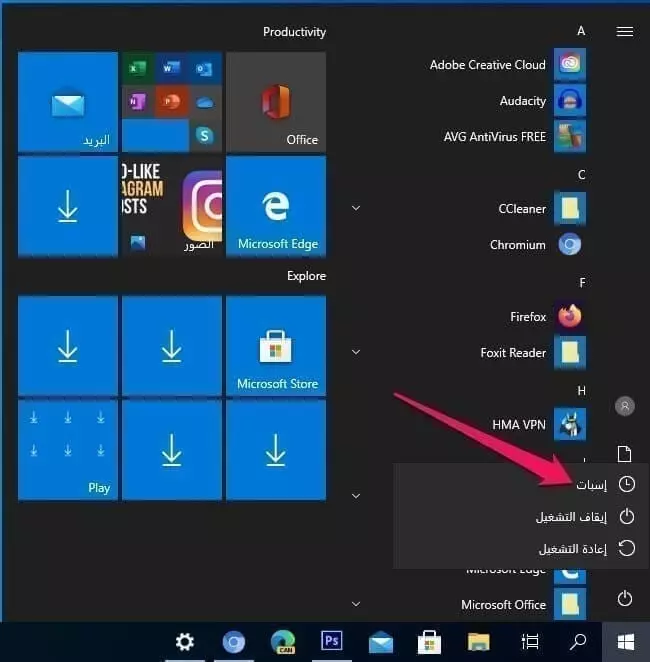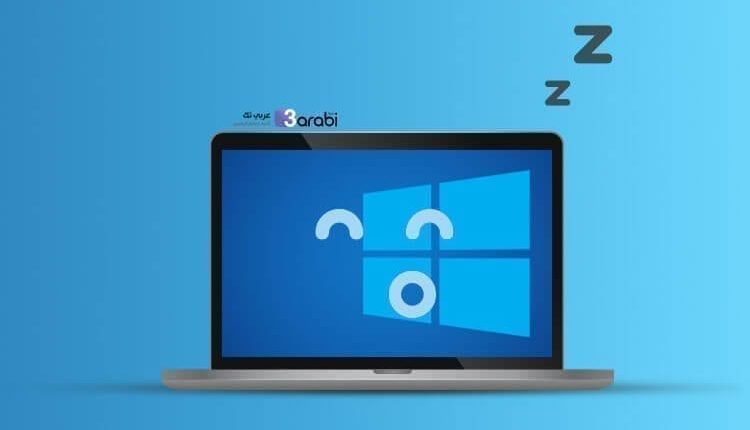
حل مشكلة اختفاء خيار تأمين الحاسوب في ويندوز 10
تفعيل خيار Sleep Mode
اختفاء خيار تأمين الحاسوب ، يُعتبر وضع الكمبيوتر في وضع السكون طريقة رائعة لتوفير الطاقة مع الحرص على استئناف العمل من دون إضاعة الطاقة الخاصة ببطارية الحاسوب في حال كنت تستخدم حاسوب محمول. حيث نجد أن بعض المرات نحتاج إلى قضاء مشوار سريع لمكان ما، ومع ذلك هناك عمل خاص بنا في الحاسوب لا نود إقفاله أو إغلاق الحاسوب نهائيًا. فمن الأفضل وضع الحاسوب في وضع التأمين أو السبات من أجل العودة مرة أخرى لما كنا نستخدمه. ولكن يواجه بعض المستخدمين مشكلة اختفاء خيار تأمين الحاسوب في ويندوز 10. وفي هذا الموضوع سنتعرف على كيفية حل هذه المشكلة بشكل سريع.
ما هو أهمية خيار تأمين الحاسوب Sleep Mode في ويندوز 10؟
عندما نقوم بالانتهاء من أداء مهامنا في الحاسوب فلا بد وأننا نحتاج إلى إغلاق الحاسوب بالطريقة الاعتيادية، وذلك من خلال النقر على قائمة ابدأ ومن ثم النقر على خيار الطاقة واختيار خيار إيقاف التشغيل. كما وفي هذه القائمة ستظهر لنا عدة خيارات من ضمنها خيار السبات أو التأمين، وكذلك خيار إعادة التشغيل. ولكن ماذا عن خيار التأمين؟.
هذا الخيار يسمح لنا بإدخال الحاسوب في وضع النوم. أي بمجرد أن تقوم باختيار هذا الخيار سيتم حفظ كافة البرامج المفتوحة في الحاسوب وكل ما تقوم به في النظام. وإدخال الحاسوب في وضع الإغلاق الوهمي، أي سيتم إغلاق الحاسوب لكن البرامج تعمل في الخلفية.
بهذه العملية ستقوم بحفظ الطاقة الخاصة ببطارية الحاسوب، وكذلك تضمن بأن لا يتلاعب أي شخص في حاسوبك في غيابك. وفي حال قمت بإعادة تشغيل الحاسوب سترى أن كافة برامج وما قمت به في المرة الأخيرة ما زال يعمل. ولكن ماذا لو اختفى هذا الخيار في الحاسوب، حيث أن هذه المشكلة أصبحت قائمة في بعض الحواسيب، وأصبح المستخدمون يبحثون عن طريقة من أجل حل هذه المشكلة في الحاسوب.
إقرأ أيضًا: كيفية ترقية نظام التشغيل ويندوز 7 إلى ويندوز 10 بأسهل طريقة مجانًا
ففي هذا الموضوع سنتعرف على طريقة سهلة ومميزة من داخل الحاسوب، يمكننا القيام بها من أجل إظهار هذا الخيار، حيث أن النظام يجد بعض الأخطاء في بعض المرات، ويقوم بإخفاء بعض من الخيارات، ومن ضمنها خيار اسبات الحاسوب. فهذه المشكلة تحتاج منا إلى الدخول إلى اعدادات الحاسوب وإعادة تفعيل وإظهار خيار تأمين الحاسوب في ويندوز 10.
حل مشكلة اختفاء خيار تأمين الحاسوب في ويندوز 10
يكفي فقط أن تقوم عزيزي المتابع بأن تتبع الخطوات التالية التي سنعرضها عليك وتطبيقها بحذافيرها خطوة بخطوة. وستجدون أنه تم تفعيل خيار تأمين الحاسوب بدون الحاجة إلى ثبيت أي برامج جديدة لا حاجة لها.
خطوات تفعيل خيار تأمين الحاسوب
كأول خطوة، قم بالنقر على أيقونة ابدأ، ومن ثم قم بالنقر على أيقون الترس، وذلك من أجل الدخول إلى إعدادات نظام التشغيل ويندوز 10.
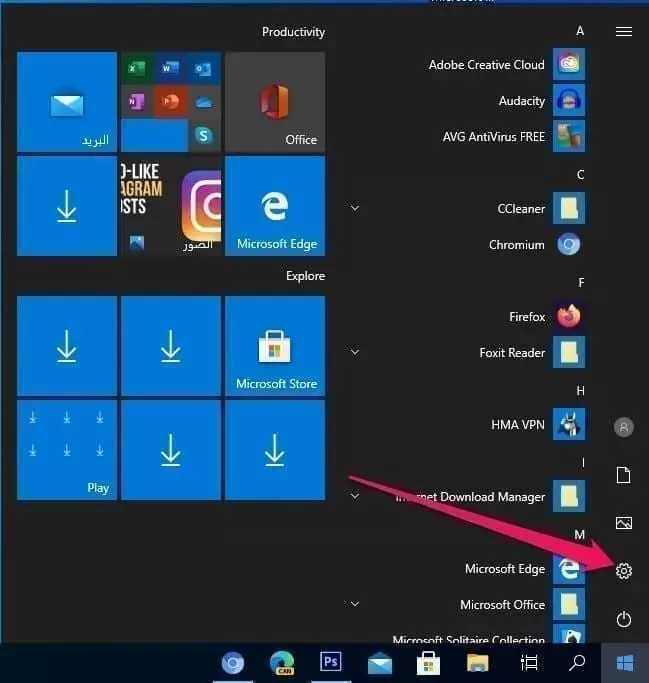
من لوحة الإعدادات الخاصة بالنظام، قم بالدخول إلى خيار النظام أو System وهذا للدخول إلى خيار الطاقة الخاص بالنظام.
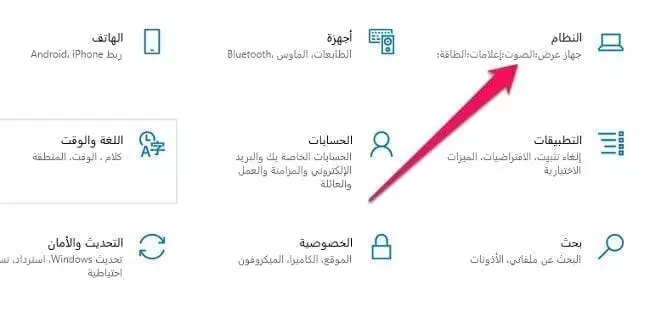
من القائمة الجانبية التي ستظهر لنا قائمة جديدة قم بتحديد منها خيار الطاقة وحالة السكون.
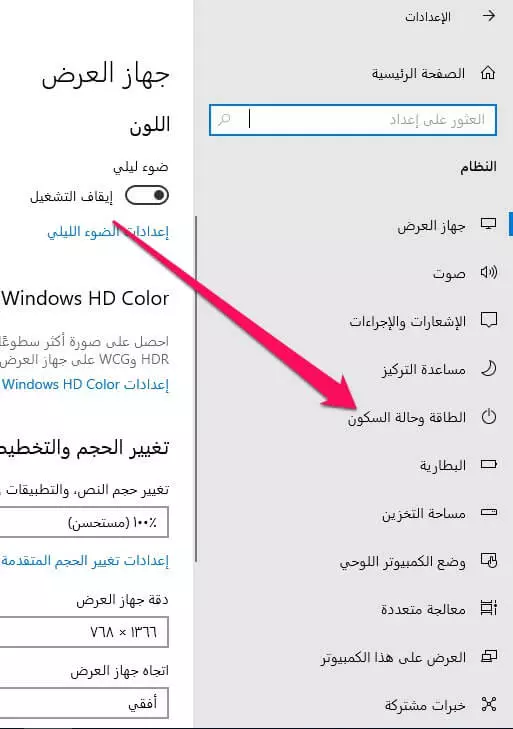
عند الدخول إلى الخيار الذي يسمح لنا بضبط إعدادات الطاقة والمقصود بها الدخول والخروج من النظام، ستبحث عن خيار إعدادات الطاقة الإضافية، فبدورك قم بالنقر على هذا الخيار مباشرة.
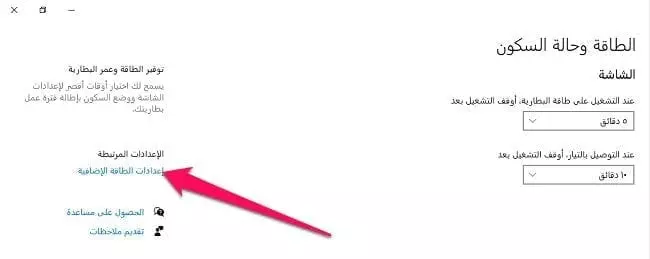
ستظهر لك الآن نافذة خاصة بخيارات الطاقة، فمن القائمة الجانبية لهذه النافذة قم بالنقر على خيار اختيار ما تفعه أزار الطاقة.
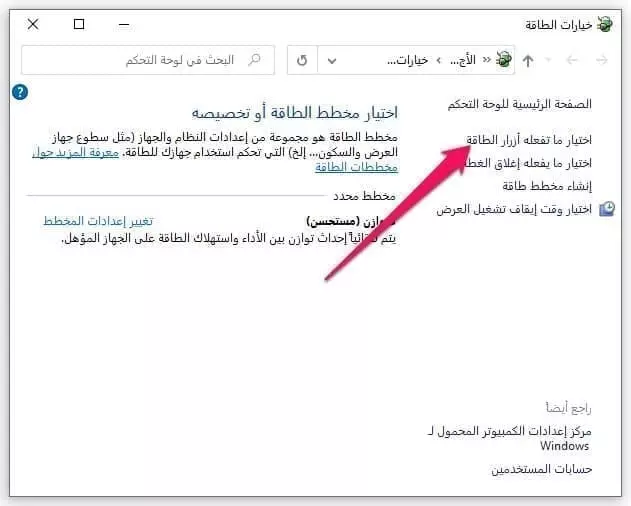
إقرأ أيضًا: أفضل 5 برامج لتحميل تعريفات الحاسوب الأصلية بدون أي تعب
في الواجهة التالية، لو لاحظ أن خيار إسبات غير مفعل، في حين أن الخيارات الأخرى فهي مفعّلة. فمن أجل تفعيلها قم بالنقر على حقل تغيير الإعدادات غير المتوفرة حاليًا.
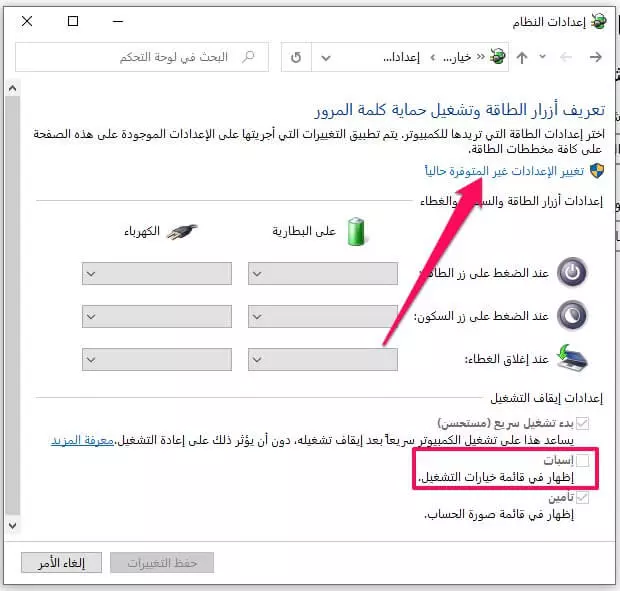
هنا يكفي فقط أن تقوم النقر على خيار إسبات في الأسفل من أجل تفعيله كباقي الخيارات الأخرى. وعندها قم بالنقر على خيار حفظ التغييرات التي قمت بإجرائها.
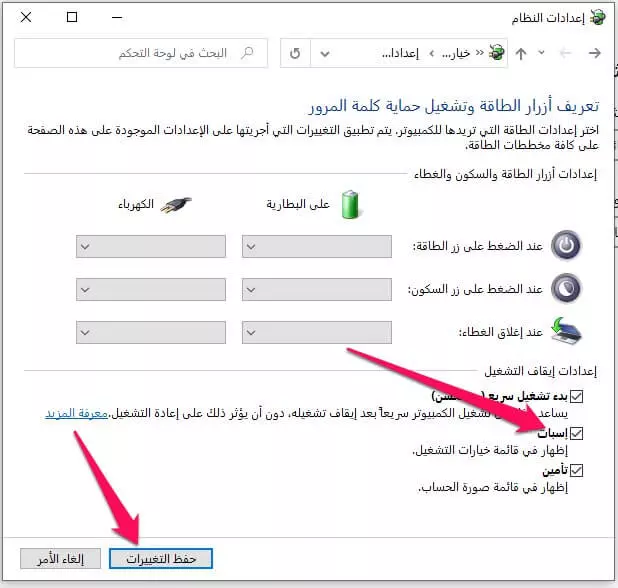
الآن لو قمت بالتوجه إلى قائمة ابدأ مرة أخرى، ومن ثم قمت بالنقر على خيار الطاقة، ستجد أنه تم تفعيل خيار تأمين الحاسوب في ويندوز 10. وبالتالي نكون قد قمنا بحل مشكلة اختفاء هذا الخيار من هذه القائمة.